CAD已知弧長和直角邊長怎么畫弧
CAD已知弧長和直角邊長怎么畫弧?CAD中經常要畫弧線,我們怎么根據現有的弧長和直角邊長來畫一個固定的弧呢?下面我們就來看看CAD弧的繪制方法。
1、 打開CAD,在左下角把極軸追蹤打開(鼠標右鍵點擊,選擇90度打√)、把對象捕捉打開(鼠標右鍵點擊,選擇中點)。
2、然后在操作界面畫線,如圖我們已知直角邊885和750,方法是按長885×2、高750來繪制三點定圓弧。先畫885×2=1770長的直線。鼠標盡量水平移動,系統會有一條綠色的虛線自動定位到水平或者垂直。(因為之前打開了極軸追蹤)
3、畫高750:選畫直線,然后鼠標放到水平直線中間位置,會出現一個三角形的綠色點,這個就是中點,鼠標在它的附近點一下,系統會自動定位到那個中點上。(之前打開的對象捕捉)
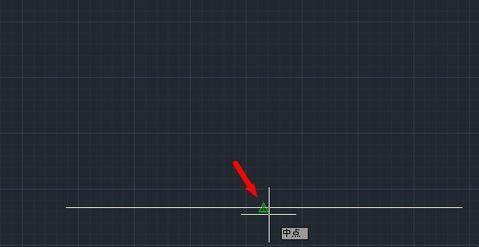
4、這時候我們獲得了這樣一個倒T字形的線條圖,尺寸我標注了一下讓大家比較清晰。
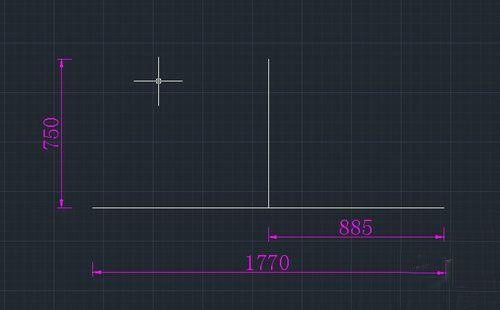
5、選擇繪制圓弧。然后把三個端點連接起來。
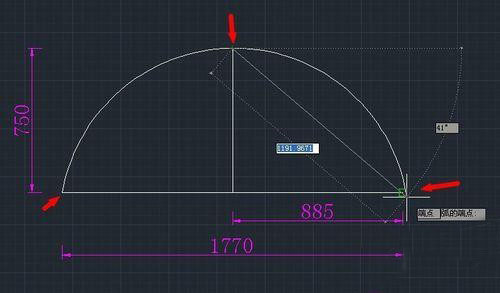
6、再使用修剪工具(快捷鍵TR),把多余的一半切掉。(使用TR后回車鍵一下<選取全部>就方便多了)
7、現在我們來看一下弧長,是1261.4,比客戶提供的1261多了0.4,這個有時候是精度的問題(四舍五入),修改一下精度的設置就可以了。
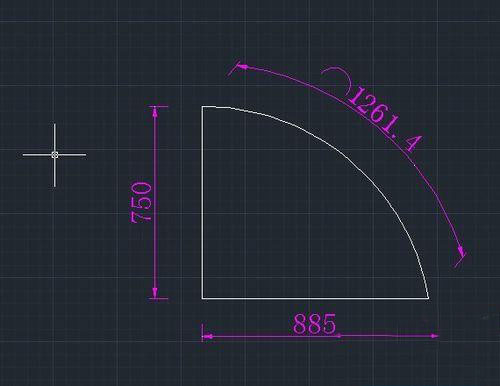
8、點選上方的標注樣式設置(或者選菜單欄的【標注】→【標注樣式】)選用自己使用的標注項目,修改,在主單位這一欄,把精度從小數點后1位設置成個位數(0.0→0),點確定,客戶提供的原圖就出來了。
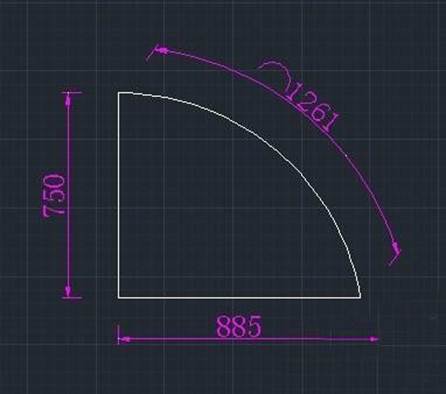
以上就是CAD已知固定弧長和兩條直角邊畫弧的教程,希望對大家有幫助。
推薦閱讀:模具CAD
推薦閱讀:CAD布局
·數字化轉型正當時!中望+博超全國產電力行業解決方案助力行業創新發展2025-03-27
·中望隆迪落戶上海,開啟中國工業軟件產業升級新征程2025-03-25
·中望軟件2025經銷商大會圓滿召開,共繪工軟生態新藍圖2025-03-17
·中望CAx一體化技術研討會:助力四川工業,加速數字化轉型2024-09-20
·中望與江蘇省院達成戰略合作:以國產化方案助力建筑設計行業數字化升級2024-09-20
·中望在寧波舉辦CAx一體化技術研討會,助推浙江工業可持續創新2024-08-23
·聚焦區域發展獨特性,中望CAx一體化技術為貴州智能制造提供新動力2024-08-23
·ZWorld2024中望全球生態大會即將啟幕,誠邀您共襄盛舉2024-08-21
·玩趣3D:如何應用中望3D,快速設計基站天線傳動螺桿?2022-02-10
·趣玩3D:使用中望3D設計車頂帳篷,為戶外休閑增添新裝備2021-11-25
·現代與歷史的碰撞:阿根廷學生應用中望3D,技術重現達·芬奇“飛碟”坦克原型2021-09-26
·我的珠寶人生:西班牙設計師用中望3D設計華美珠寶2021-09-26
·9個小妙招,切換至中望CAD竟可以如此順暢快速 2021-09-06
·原來插頭是這樣設計的,看完你學會了嗎?2021-09-06
·玩趣3D:如何巧用中望3D 2022新功能,設計專屬相機?2021-08-10
·如何使用中望3D 2022的CAM方案加工塑膠模具2021-06-24
·CAD插入塊的各選項介紹2018-01-25
·CAD表格怎么變成Excel表格2021-05-07
·CAD模型和布局的區別2016-01-11
·CAD室內設計命令總結2020-06-04
·CAD邊框添加技巧你知道嗎?2020-03-24
·部分視口不顯示模型空間中的對象2017-02-13
·CAD中如何繪制簡易接線圖?2022-08-03
· 3D打印模型如何配色2015-11-02














